Je váš zbrusu nový počítač plný odpadků a zkušebního softwaru? Máte starší počítač, který by dokázal dobře vyčistit? PC Decrapifier může pomoci učinit proces co nejrychlejším a bezbolestným.
PC Decrapifier
PC Decrapifier nevyžaduje žádnou instalaci ... stačí poklepat na soubor exe a začít.
První obrazovka vás seznámí s programem a poskytne vám příležitost zkontrolovat nové vydání. Až budete připraveni, klikněte na „Další“ ...
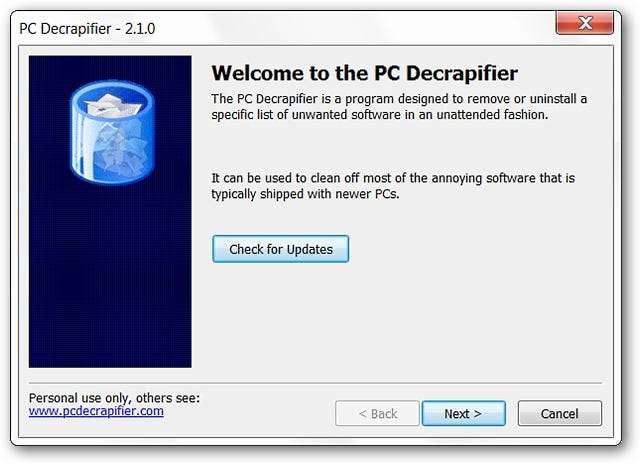
Druhá obrazovka obsahuje smlouvu EULA.
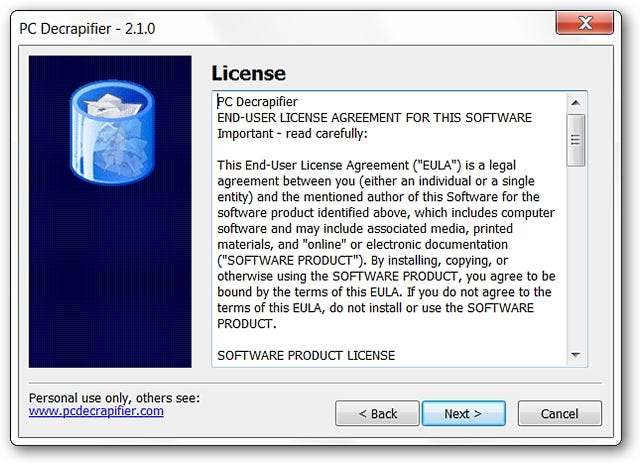
Třetí obrazovka poskytuje varování, abyste byli opatrní ohledně softwaru, který jste si sami zakoupili a nainstalovali. Určitě nechcete nechtěně odstranit dobré věci.
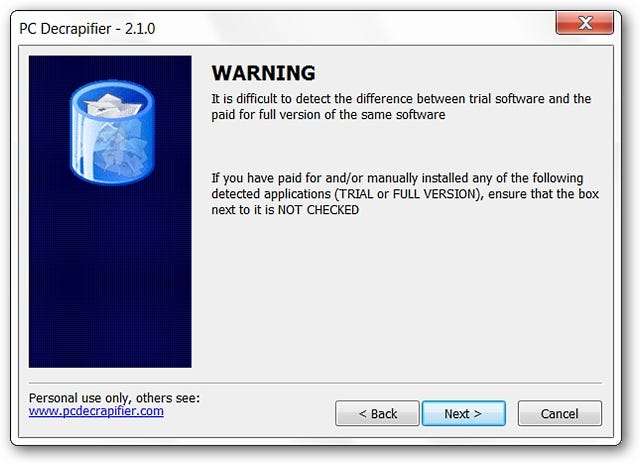
Tato obrazovka se ptá, jaký typ počítače používáte. Vyberte vhodnou odpověď ... pro náš příklad jsme pokračovali a zkontrolovali „Ano“.

Než budete pokračovat v procesu odstraňování, budete mít příležitost vytvořit „Bod obnovení“. Doporučuje se, abyste tak učinili, než přejdete k dalšímu kroku.
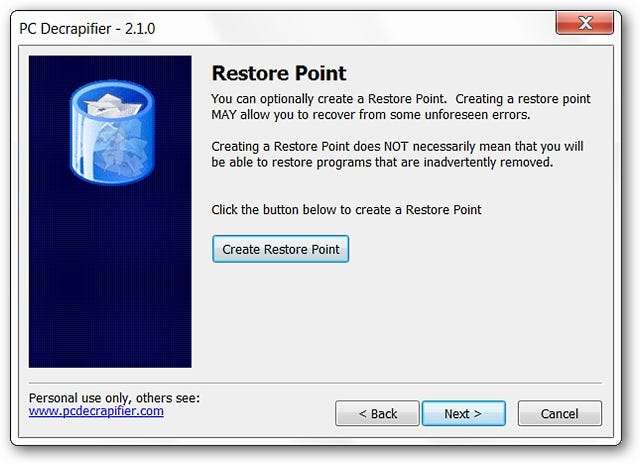
Jakmile bude vytvořen „Bod obnovení“, budete upozorněni ... může to chvíli trvat, záleží na vašem individuálním nastavení. Nyní jste připraveni zkontrolovat „odpadkový software“. Klikněte na „Další“…
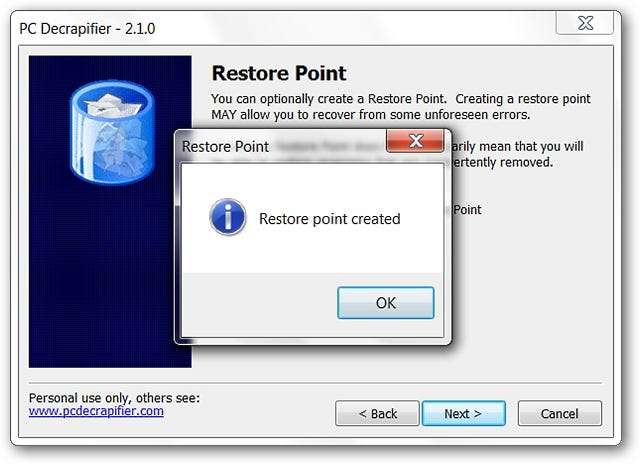
Naše instalace systému Windows 7 vyšla čistě, ale to ještě není konec. V tomto okamžiku budete mít příležitost odebrat další software, který ještě není v seznamu PC Decrapifier nebo byl přidán po zakoupení počítače. Kliknutím na „Další“ zobrazíte nalezené položky.
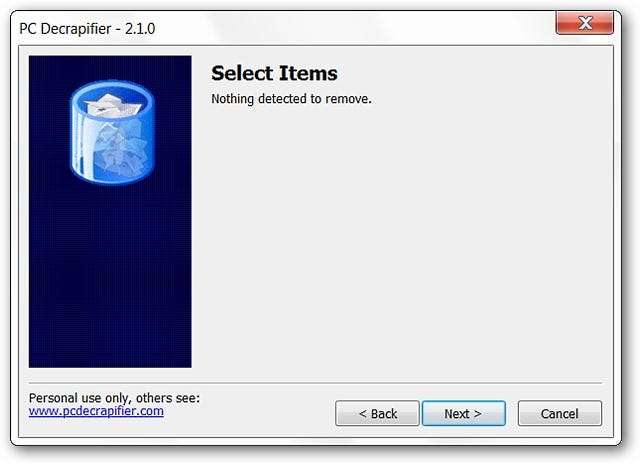
Jak vidíte, program PC Decrapifier zobrazuje seznam dalšího softwaru v počítači. Zde vidíte, že byly vybrány instalace nástrojů Google Toolbar a Musicmatch Jukebox od jiných výrobců. Je to dobrá příležitost k odstranění nežádoucího softwaru, který zahlcuje váš pevný disk. Vyberte konkrétní položky, které chcete odebrat, a klikněte na „Další“.
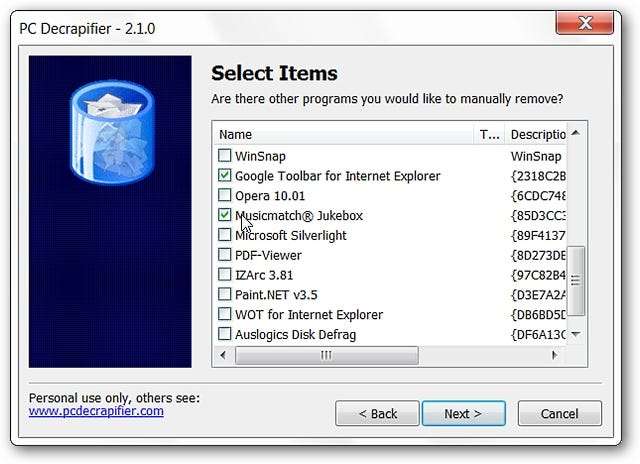
Pokud si nejste jisti některým ze svých výběrů, bude vám poskytnuta poslední příležitost odstranění zrušit.
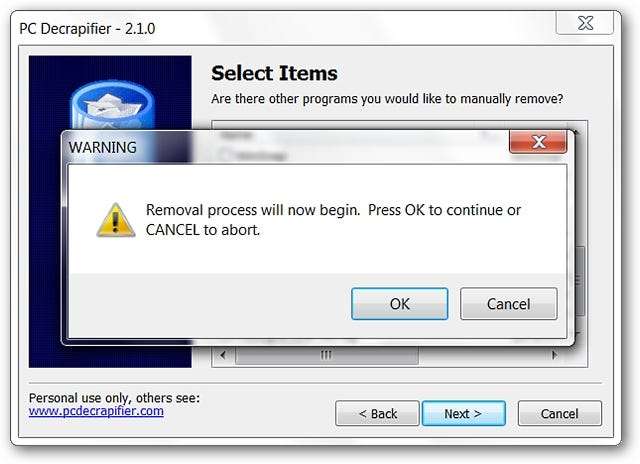
Pak vše, co musíte udělat, je sledovat, jak je nežádoucí software odstraňován za vás ... Občas se může zobrazit výzva k potvrzení odebrání softwaru, který není OEM, v odinstalačních oknech ...
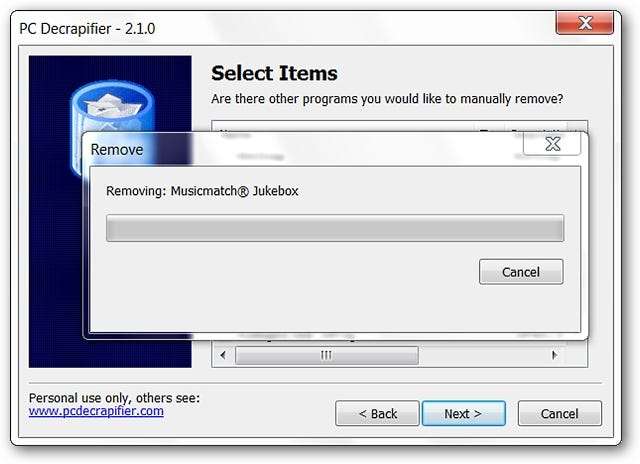
Vše hotovo…

V závěrečném okně budete mít příležitost poskytnout zpětnou vazbu autorovi softwaru, pokud si to přejete, jinak kliknutím na „Dokončit“ zavřete PC Decrapifier.
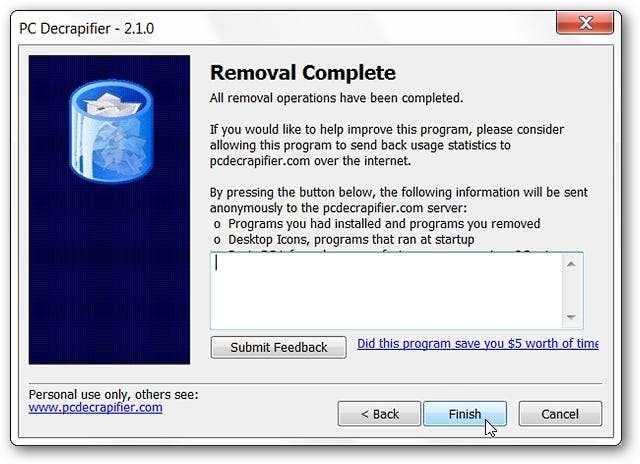
Co to hledá?
Pokud vás zajímá seznam položek, které PC Decrapifier hledá, je na webu autora uveden seznam (tři stránky) ( odkaz uvedený níže ). Zde je ukázka z první stránky…
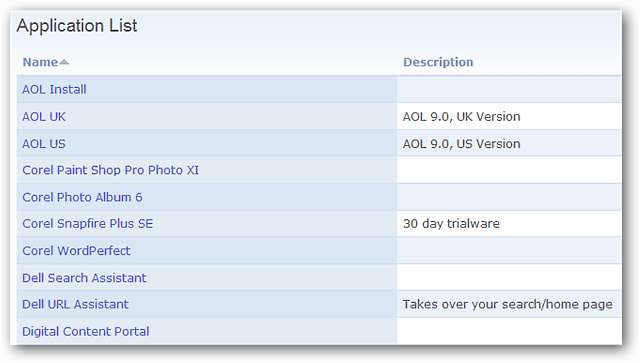
Závěr
Pokud hledáte dobrý způsob, jak vyčistit svůj nový (nebo starý) počítač, pak vám PC Decrapifier pomůže, aby byl co nejbolestivější.
Odkazy







